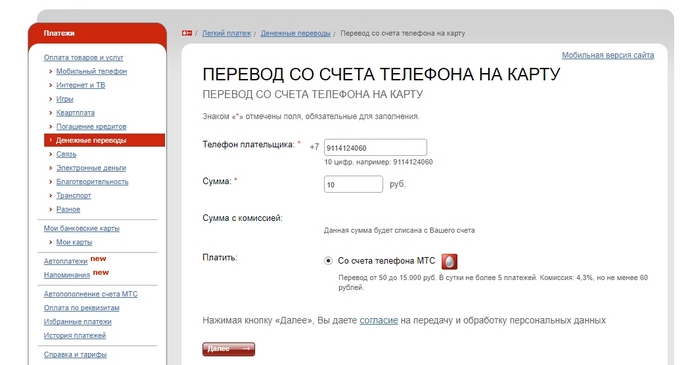Как прикрепить/открепить банковскую карту к аккаунту iTunes (App Store). Как привязать карту сбербанка к айфону
Как прикрепить/открепить банковскую карту к аккаунту iTunes (App Store)
Все больше и больше людей отказываются от Jailbreak и начинают добросовестно покупать приложения в App Store и если раньше для этих людей аккаунт iTunes нужен был лишь для того, чтобы устанавливать бесплатные приложения для iPhone, iPad, то сегодня для того, чтобы покупать платные.Многие в свое время создали аккаунт iTunes без карты и для них возникает вопрос, как же теперь к нему прикрепить банковскую карту... Это просто.
Как прикрепить банковскую карту к аккаунту iTunes (App Store)
Для начала вам нужно определиться, какую банковскую карту вы будете прикреплять. Необходима карта Master Card или Visa Classic (Maestro и Visa Electron не подходят), ее можно получать следующими способами:- Стать клиентом одно из банков и завести у них дебетовую/кредитную карту;
- Создать виртуальную дебетовую карту, такая возможность есть, например у платежных систем Qiwi и Яндекс.Деньги.
Предположим у вас уже банковская карта. Прикрепляем ее к аккаунту iTunes (App Store). Идем по следующему пути на вашем iPhone, iPad.
- App Store – Подборка – Apple ID (в самом низу) – Посмотреть Apple ID – Информация о платеже
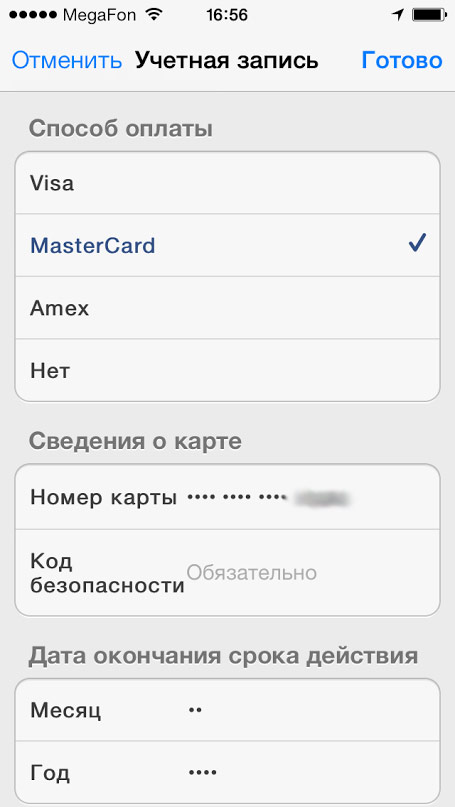 И вот тут нам нужно заполнить все данные. Срок действия указан на обратной стороне карты, так же как и код безопасности (Пример на рисунке ниже). На Maestro и Visa Electron ничего подобного нет. Отмечу, что по правилам iTunes, вы должны указывать настоящие данные.
И вот тут нам нужно заполнить все данные. Срок действия указан на обратной стороне карты, так же как и код безопасности (Пример на рисунке ниже). На Maestro и Visa Electron ничего подобного нет. Отмечу, что по правилам iTunes, вы должны указывать настоящие данные.  Повторюсь еще раз, данным способом вы можете подключить любую дебетовую или кредитную карту Master Card или Visa Classic к своей учетной записи iTunes, будь то вы ее получили в местном банке, создали в Qiwi wallet, Яндекс.Деньги или посредством другой платёжной системы.
Повторюсь еще раз, данным способом вы можете подключить любую дебетовую или кредитную карту Master Card или Visa Classic к своей учетной записи iTunes, будь то вы ее получили в местном банке, создали в Qiwi wallet, Яндекс.Деньги или посредством другой платёжной системы.Так же отмечу, что аналогичным способом можно изменить любые данные учетной записи iTunes.
Как открепить/удалить банковскую карту от аккаунта iTunes (App Store)
Открепить банковскую карту так же не составит труда. Идем по следующему пути:- App Store – Подборка – Apple ID (в самом низу) – Посмотреть Apple ID – Информация о платеже
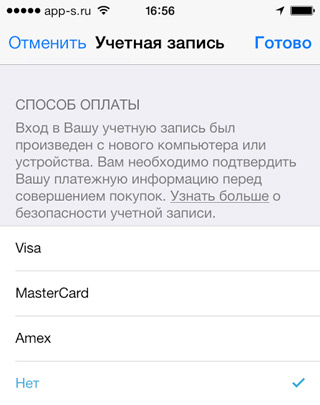 В последних версиях iOS открепить банковскую карту от App Store на iPhone и iPad проще простого. Достаточно выбрать в разделе «Информация о платеже» способ оплаты «Мобильный телефон». После чего карта открепится автоматически. Иногда у вас могут возникнуть проблемы с изменением данных или осуществления покупок в App Store. Рассмотрим наиболее распространенные случаи:
В последних версиях iOS открепить банковскую карту от App Store на iPhone и iPad проще простого. Достаточно выбрать в разделе «Информация о платеже» способ оплаты «Мобильный телефон». После чего карта открепится автоматически. Иногда у вас могут возникнуть проблемы с изменением данных или осуществления покупок в App Store. Рассмотрим наиболее распространенные случаи:Указанный Вами способ оплаты не действителен для использования в этом магазине. Пожалуйста, выберите другой способ оплаты
Данная проблема возникает в том случае, если вы используете банковскую карту одной страны (например, Украины), а ваш аккаунт App Store принадлежит другой (например, российский). Принимая соглашение iTunes, вы обещаете Apple использовать карту той страны, какой и принадлежит ваш Apple ID.Если вам жалко терять накопленные годами покупки в App Store другой страны, то могу посоветовать сменить страну Apple ID и перенести все покупки. Это возможно, подробнее читайте в специальной статье «Как сменить страну аккаунта в AppStore (iTunes)».
Как правильно заполнить адрес для выставления счета в iTunes (App Store)
Принимая соглашение об использовании iTunes, вы обязуетесь указывать в платежной информации ваши настоящие данные, в том числе и адрес проживания. Конечно, вероятность того, что кому-нибудь в Apple взбредет в голову проверить его, практически нулевая. Но в случае инцидентов, неверно указанные данные будут являться причиной для отказа возмещения денежных средств.Рекомендую указывать настоящие данные. Три строки, где от вас просят указать адрес, можно заполнять одну.

Если вы не нашли ответа на свой вопрос или у вас что-то не получилось, а в комментаряих ниже нет подходящего решения, задайте вопрос через нашу форму помощи. Это быстро, просто, удобно и не требует регистрации. Ответы на свой и другие вопросы вы найдете в данном разделе.
К слову, следите за новостями app-s.ru через нашу группу Вконтакте или в Telegram. У нас чертовски интересная лента новостей.
Порядок вывода комментариев: По умолчаниюСначала новыеСначала старые
app-s.ru
Как отвязать и привязать банковскую карту к Apple ID
В XXI веке всё больше пользователей начинают отказываться от такой фишки, как Jailbreak и начинают добросовестно приобретать различные игры и приложения в официальном магазине от Apple. И поэтому, если раньше люди пользовались программой iTunes чтобы закачать музыку на яблочный девайс, то уже сейчас для того, чтобы приобрести платные приложения на свой смартфон приходится пользоваться банковской карточкой для покупки приложений в магазине App Store.Раньше банковская карта не привязывалась людьми в аккаунте, однако уже теперь возникает у многих вопрос: — «Как привязать карту к apple id». Оказалось, это просто, и главное выполнять следующие рекомендации, чтобы получить желаемый результат.
Содержание: [показать]
Как привязать банковскую карту к аккаунту Apple ID
Перед выполнением ниже предложенных рекомендаций, человек должен быть обладателем карточки. Подойдет, как Visa Classic, так и Master Card. Как только на страничке была выбрана необходимая карта можно перейти к заполнению необходимых данных, чтобы она начала свое функционирование в аккаунте пользователя.
Представим, что карточка уже имеется в наличии, необходимо совершить такие действия:
- Перейти в «App Store» на айфоне, выбрать «Подборка», в самом низу перейти на пункт Apple ID, дальше выбрать пункт меню «Посмотреть существующий Apple ID» и нажать на строчку «Информация о платеже»;
Прикрепить (привязать) можно карточку любого банка, пусть то будет Maestro или Visa, главное ничего не напутать с данными, иначе верификация закончится неудачей и скачивать, и покупать приложения из App Store будет невозможным действием.
Как отвязать (удалить) банковскую карточку с App Store (iTunes)
Удалить банковскую карточку не составит труда, также, как и прикрепить её к аккаунту.
Открыв настройки на iPhone, выбрав пункт App Store, следует переместиться в Подборки, там перейти во вкладку Apple ID, нажать на «Посмотреть Apple ID» и где имеется строчка – Информация о платеже, нужно выбрать там пункт «Нет».После проделанной манипуляции, информация о карте будет заблокирована, и совершать покупки в iTunes или App Store будет невозможно.
Указанный способ не действителен. Пожалуйста, выберите другой способ оплаты
Эта проблема проскальзывает довольно часто за последнее время. Причина проста, и справиться с ней также элементарно, как и привязать/отвязать карту от Apple ID. Оказалось, что, когда человек регистрирует свой аккаунт, он может выбрать страну проживания, к примеру: «Казахстан», а его платежная карта при этом будет принадлежать банку России, следовательно, произойдет конфуз, а соглашаясь с политикой iTunes (эппле) человек должен вводить лишь правдивые значения. Если произошла такая проблема и не хочется терять накопленные покупки, то можно просто видоизменить страну проживания в своем аккаунте Apple ID с сохранением всех купленных приложений.
Заключение
На этом инструкция, посвященная привязке банковской карты к Apple ID, а также её удалении подошла к логическому завершению. Детально рассмотрев столь несложные процессы, можно легко выполнить данное действие самостоятельно, без помощи
appsgames.ru
Как отвязать карту от Apple ID
Продукция компании Apple прочно вошла в повседневность, неважно — подросток перед нами или бизнесмен, каждый из них непрочь обладать одним из девайсов. Но наряду с радостью обладания iPod, iPad, iPhone и ноутбуков Mac, возникает небольшая паника по поводу регистрации и настойки этой техники. Давайте вместе разберёмся в тонкостях платёжной информации в Apple ID: как привзять, отвязать или изменить карту.
Apple ID представляет собой сочетание пароля и электронной почты, которые указывают при регистрации учётной записи. Используя эту связку, легко пользоваться такими сервисами, как Find my iPhone, упорядочить свои записи и контакты в облаке iCloud. То есть пользоваться айфоном без наличия Эпл Айди практически не имеет смысла.
Как отвязать карту от Apple ID
Часто, во время прохождения процедуры регистрации в Apple ID пользователи вносят данные карты банка. Происходит это по разным причинам, но со временем многие приходят к выводу, что это было ошибочное решение. И тут возникает вопрос, как отвязать карту от своей учётки. Обращаем ваше внимание, что изменение банковской карты в Эпл Айди и Ап Стор является идеинтичной операцией, поэтому данные меняются и в первом и во втором случаях.Сделать это достаточно просто:
- Заходим в Настройки и выбираем вкладку «iTunes Store и App Store».
- В своем Apple ID выберите «Просмотреть Apple ID». Иногда система просит осуществить вход.
 При входе в систему отобразится ваш идентификатор
При входе в систему отобразится ваш идентификатор - Выбрав «Нет» (None) в графе «Платёжная информация», вы удалите карту банка.
 Завершающий этап удаления платежных данных
Завершающий этап удаления платежных данных - Жмите «Готово» для завершения процедуры.
Важно! При осуществлении семейного доступа, возможность вносить изменения в информацию по оплате имеет один пользователь, который имеет права администратора.
Когда не получилось выбрать «Нет» для изменения данных об оплате
Возможность выбора слова «Нет» при внесении корректив в платежные данные ограничена Mac App Store, iTunes Store, iBooks Store и App Store. Этот параметр становится недоступен при внесении изменений в Apple ID. При отсутствии планов пользоваться кредиткой, есть возможность расплатиться иным способом.Вкладка «Нет» может быть недоступна в следующих случаях:
- Существует задолженность или просроченный платёж. После погашения задолженности функция станет доступна.
- Подключена автоматически возобновляемая подписка. Остановите подписку для получения требуемого результата.
- При первом посещении торговой площадки через Apple ID. Для регистрации укажите данные о способе оплаты. Выбрать вкладку «Нет» можно в завершение процедуры создания учётной записи. Если создается новый Apple ID можно сразу не прописывать реквизиты карты.
- При смене области или страны. Пометьте желаемый способ осуществления платежей и обновите персональные данные. Теперь можно выбирать слово «Нет» в графе «Способ оплаты».
- При выборе «Семейного доступа» требуют указывать способ совершения платежей. Он будет применяться для оплаты поступающих заказов от участников этой семьи и изменить его имеет возможность только организатор.
Существование вкладки «Попросить купить» удобно при наличии несовершеннолетних членов группы. Это дает возможность контролировать траты.
Изменение данных о платёжных реквизитах в Mac OS или Windows
Для смены сведений о способе оплаты при помощи ПК, необходимо открытие iTunes. Войдя во вкладку «Информация об учётной записи», сделайте клик на надписи «Просмотреть мою учётную запись».Второй вариант предполагает выполнение нижеследующих шагов:
- зайти в iTunes;
- осуществить вход в систему посредством Apple ID;
- в верхнем меню экрана войдите во вкладку «Учётная запись» далее «Просмотреть мою учётную запись»;
 Просмотр данных в учетной записи
Просмотр данных в учетной записи - внесите пароль и подтвердите действие клавишей Enter.
Для изменения параметров на странице данных об учётной записи следует воспользоваться манипуляциями:
- открытием вкладки «Правка» в «Оплате», вывести доступные методы оплаты;
- удалить банковскую карту выбрав «Нет», либо внести изменения в метод совершения платежей;
 Подтвердите действия и нажмите вкладку «Нет» для завершения операции
Подтвердите действия и нажмите вкладку «Нет» для завершения операции - нажать «Готово» для подтверждения действия.
Важно помнить, что в случае смены метода оплаты для кредитки iTunes Store на какое-то время заблокирует на карте маленькую сумму для процесса идентификации пользователя, для проверки данных после обновления.
Надо понимать, что изменение банковской карты в Apple ID и App Store это одно и то же. Необязательно проделывать две процедуры.
Как привязать карты к аккаунту в App Store
 Внимательно заполните все поля достоверными данными с вашей платежной карты
Внимательно заполните все поля достоверными данными с вашей платежной картыИногда возникают ситуации, когда удобно прикрепить платёжную карту к ранее созданной учётке. Прикрепить можно любую карту с положительным балансом или кредитку Виза Classic или Мастер Кард. Не подойдут для этой цели карты Маэстро или Виза Электрон.Есть вариант использования виртуальной карты с дебетовым балансом, созданной в приложениях Яндекс Деньги или Киви.Для прикрепления карты к аккаунту выполните такие шаги:
- Открываем App Store и во вкладке «Посмотреть Apple ID» выбираем способ оплаты.
- Обязательно указываем все настоящие данные карты в соответствующих полях.
 Подтвердите действие и сохраните изменения
Подтвердите действие и сохраните измененияТаким же методом можно внести изменения в другие данные учётной записи iTunes.
Как мы увидели — нет ничего сложного в смене данных о способе платежей кредитной карте в Apple ID. Простые пошаговые действия помогут быстро и успешно произвести эти манипуляции с персональной информацией в вашем аккаунте.
Оцените статью: Поделитесь с друзьями!4apple.org
Как Привязать Карту К Айфону 6 ~ KOMP-REVIEW.RU
Как привязать Apple ID? С возникновением огромного количества сервисов поддержки мобильников начали также появляться сервисы по продаже разных приложений и
Главная страница » Как Привязать Карту Сбербанка К Айфону
Как привязать Apple ID?
С возникновением огромного количества сервисов поддержки мобильников начали также появляться сервисы по продаже разных приложений и игр на мобильный телефон. Была выдумана целая система оплаты для таких случаев. В большинстве случаев хоть какой сервис просит прикрепленную банковскую карту к аккаунту мобильного сервиса. Но как прикрепить банковскую карту к сервису, знает не каждый обладатель телефона. Особую сложность составляет прикрепление банковских карт к сервису Apple ID.
Как привязать карту Сбербанк MasterCard к Apple Pay через приложение Сбербанк Онлайн
Откройте приложение Сбербанк Онлайн на iPhone либо iPad и изберите свою карту MasterCard. Коснитесь пт меню «
Разглядим подробнее, как привязать банковскую карту к Apple ID для покупок игр и приложений в App Store.
Как привязать карту при помощи айпада либо айфона.
Читайте так же
Чтоб привязать банковскую карту, нужно иметь авторизованный Apple ID и доступ к App Store на айпаде либо айфоне. Дальше следуем аннотации:
Заходим в App Store и авторизуемся. Жмем на пункт снизу окна «Выборка». В новеньком окне избираем «Apple ID», а после чего – «Поглядеть Apple ID». Если вы не авторизовались еще, то нужно будет ввести логин и пароль при запросе для авторизации. Перебегаем в раздел инфы о платежах. Там нужно будет избрать вид банковской карты и ввести нужные данные о ней – номер и срок деяния.
Таким обычным методом будет завершена привязка карты через айфон либо айпад.
Как привязать карту при помощи компьютера.
При помощи компьютера можно тоже привязать карту, но это будет труднее. Для вас пригодится программка iTunes Store, которую можно скачать с официального веб-сайта безвозмездно.
Apple pay в России. Как привязать карту к Iphone (5/5s/SE/6/7/Plus)
Всем привет! В данном видео я не стал показывать наглядную работу так как нехорошие люди могут воспользоват…
Читайте так же
Прикрепляем Apple ID к карте
Офигеть, Apple Pay уже в России! Как работает apple pay? Чтобы настроить Эпл Пей в России зайди в приложение…
После установки нужно будет ввести логин и пароль вашего Apple ID. Произойдет синхронизация данных с пасмурным хранилищем. После чего для привязки банковской карты производим определенные деяния:
Проходим по пути «Поглядеть учетную запись – информация об учетной записи». В новеньком окне находим раздел «Обзор Apple ID», где будет подпункт про банковскую карту «Метод оплаты». Жмем кнопку «Править». В окне конфигурации платежной инфы вбиваем все нужные данные о карте и ее хозяине. Тут количество данных будет нужно больше, чем при привязке на айфоне либо айпаде. Связано это с системой безопасности для юзеров сервиса. После ввода всех данных жмем кнопку «Окончить».
Процесс привязки завершен. Сейчас вы можете воспользоваться вашей банковской картой для покупки приложений и игр в магазине Apple Store.
Что делать, если выдает ошибку при покупке.
Нередко при попытке покупки в Apple Store может выдавать ошибку с текстом «Обозначенный Вами метод оплаты не действителен для использования в этом магазине. Пожалуйста, изберите другой метод оплаты». Тут имеется в виду, что ваша банковская карта зарегистрирована в одной стране, а Apple ID — в другой. При регистрации аккаунта в договоре всегда прописан пункт, что вы обязуетесь использовать карту той страны, к которой привязан ваш акк. Чтоб избавиться от ошибки, нужно только в настройках Apple ID поменять страну на подходящую и перенести все приложения, игры и данные.
Также если у вас появляются вопросы по программному обеспечению и работе различных программ, то вы сможете отыскать интересующие ответы, прочтя наш раздел Различные вопросы про ПО.
Читайте так же
komp-review.ru
Как привязать карточку к Айфону
Прикрепляем Apple ID к карте
Как добавить кредитную карту в Safari на iPhone
Apple pay в России. Как привязать карту к Iphone (5/5s/SE/6/7/Plus)
Как привязать карту Сбербанк MasterCard к Apple Pay
Apple Pay в России! Тестируем, разбираемся...
Apple Pay в России: как настроить и пользоваться? Где принимают NFC платежи?
Как привязать карту Сбербанк MasterCard к Apple Pay через приложение Сбербанк Онлайн
Привязка карты к Apple ID
Apple Pay через NFC в России?! Как настроить Apple Pay на iPhone?
Полный обзор Apple Pay
Также смотрите:
- Как сделать сброс настроек на Айфоне 5 через Айтюнс
- Как через iTunes скинуть приложение на iPhone
- Как удалять альбомы в iPhone
- Лучший бесплатный плеер для iPhone
- Сравнение Айфона с Андроид смартфонами
- Если Айфон быстро разряжается причина
- Как вернуть операционную систему на Айфоне
- Как на iPhone сделать папку с паролем
- Перенос контактов с Android на iPhone через компьютер
- Как усилить звук в наушниках iPhone
- Скачать рингтон на смс как у Айфона
iphones-4g.ru
Как прикрепить банковскую карту к Айфону
Прикрепляем Apple ID к карте
Как добавить кредитную карту в Safari на iPhone
Apple pay в России. Как привязать карту к Iphone (5/5s/SE/6/7/Plus)
Привязка карты к Apple ID
Apple Pay в России! Тестируем, разбираемся...
Как привязать карту Сбербанк MasterCard к Apple Pay
Как привязать карту Сбербанк MasterCard к Apple Pay через приложение Сбербанк Онлайн
Apple Pay в России: как настроить и пользоваться? Где принимают NFC платежи?
Mobile Pocket - храним все скидочные карты в iPhone !
Как привязать карту на мобильном телефоне в 2 клика
Также смотрите:
- Как подготовить симку для iPhone 5
- Создать слайд шоу на Айпаде
- Как увеличить память на Айфоне 4 s бесплатно
- Как прошить китайский iPhone a1332
- Как найти Айфон через почту
- Восстановить контакты на iPhone из gmail
- Какое приложения для Айфон лучше скачать чтобы слушать музыку не скачивая
- Что лучше верту или Айфон
- Лагают ли Айфоны
- Приложение на Айфон для снятия видео с эффектами
- Как закодировать экран Айфона
- Сколько камер у Айфона 4с
- Как определить где находится Айфон другого человека
- Как скачать m4r на iPhone
- Как посмотреть настоящий Айфон или нет
iphone4gkupi.ru
как привязать карту сбербанка к телефону айфон 6

Приобретя смартфон от компании Apple и решив использовать его для оплаты покупок и других платежных операций, необходимо разобраться: как привязать карту к айфону, чтобы работать с ней во всех доступных программах (приложениях)?

Что значит «привязать карту к айфону»
Привязать (синонимы – прикрепить, добавить) банковскую карточку к iPhone означает внести полную информацию о пластике, необходимую для произведения платежей и переводов, в базу данных специальной программы для операционной системы iOs.
Компания Apple в настоящее время предлагает обладателям iPhone 6 и моложе два программных продукта для банковских операций:
Айтюнс позволяет переносить с компьютера на айфон и в обратном направлении фильмы, игры, музыку, картинки и другой контент, обеспечивая резервное хранение информации, находящейся на гаджете.
Программа iTunes также открывает доступ в официальный интернет-магазин AppStore, где можно покупать рингтоны, музыку и фильмы. Расплачиваться за покупки как раз и позволяет прикрепление к Айтюнс карточки – пластиковой либо виртуальной.Именно через AppStore можно скачать и установить мобильное приложение для управления картой с сайта банка, ее выпустившего. Этот сервис позволяет не только делать с помощью айфона переводы и платежи, но и круглосуточно отслеживать историю операций, получать выписки по счетам, настраивать автоплатежи, находить адреса офисов и банкоматов эмитента и многое другое.
Приложение Wallet хранит всю совокупность данных как о банковских картах, так и подарочных сертификатах, бонусных программах и платежных карточках магазинов, купленных билетах на транспорт, билетах в кино, театр и на концерты и так далее.
К тому же только картами, добавленными в Wallet, обладатель айфона может расплачиваться с помощью технологии Apple Pay (подробности ниже).
Как прикрепить карту к iTunes (AppStore)
Порядок действий, как привязать карту к Айфону 6 и моложе, чтобы пользоваться iTunes / AppStore, прост:
Прикрепить к iTunes / AppStore можно как пластик любого банка, так и виртуальную карту – например, привязанную к электронному кошельку Qiwi или Яндекс.Деньги.В дальнейшем карточку, привязанную к Айтюнс, можно поменять, открепив одну (для этого нужно выбрать Способ оплаты: Нет) и добавив другую.
Как добавить карту в Wallet
Алгоритм, как привязать банковскую карту к айфону, добавив в приложение Wallet, тоже прост:
- убедиться, что приложение есть в телефоне – оно должно быть установлено по умолчанию. Если нет – скачать с apple.com;
- запустить Wallet и перейти в раздел Pay;
- нажать «Добавить платежную карту»;
- ввести идентификатор Apple ID, нажать «ОК» и «Далее»;
- чтобы добавить карточку, уже прикрепленную к iTunes, просто надо ввести CVV / CVC. Чтобы привязать другую – поднести ее к экрану либо выбрать «Ввести данные карты вручную» (внизу) и указать реквизиты;
- нажать «Далее».
В Wallet можно добавить в общей сложности до восьми банковских карт.
Привязка карты к айфону и использование Apple Pay
Последняя версия iOs и карточный продукт банка, работающего с Apple Pay в России – все, что нужно обладателю Айфона 6 и моложе для использования бесконтактной платежной системы от Apple в любой точке продаж, принимающей платежи по технологиям MasterCard PayPass, Visa payWave и т.п.
Чтобы произвести оплату, достаточно поднести айфон к терминалу, приложив палец к Touch ID. С новейшей iOs и приложением Wallet специальное программное обеспечение для Apple Pay не требуется. При упомянутой проверке совместимости система может потребовать ввести дополнительную информацию.
Similar articles:
Перевод денег с телефона на карту Сбербанка
Что делать если перевел деньги не на ту карту Сбербанка
Чековая книжка Сбербанка
Какую сумму можно перевести с карты на карту Сбербанка в сутки
Подключаем бонусы: Спасибо от Сбербанка
tradefinances.ru